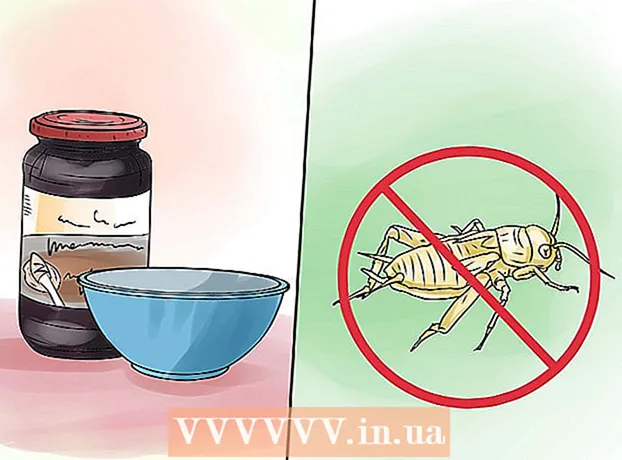Autor:
Randy Alexander
Data De Criação:
25 Abril 2021
Data De Atualização:
1 Julho 2024

Contente
Se houver vários computadores na rede, independentemente do sistema operacional, você pode desligá-los remotamente. Se você estiver usando o Windows, precisará configurar um computador de destino para poder desligá-lo remotamente. Assim que a configuração estiver concluída, você pode executar um desligamento remoto em qualquer computador, incluindo Linux. Os computadores Mac também podem ser desligados remotamente usando um comando Terminal simples.
Passos
Método 1 de 5: ativar o serviço de registro remoto (Windows)
Abra o menu Iniciar no computador de destino. Antes de desligar qualquer computador Windows na rede remota, é necessário habilitar os Serviços Remotos nesse computador. Esta ação requer acesso de administrador ao computador.
- Se você deseja desligar remotamente o seu Mac, consulte o método 4.

Importar.services.mscVá para o menu Iniciar e clique↵ Entre. O Console de Gerenciamento Microsoft é aberto com a seção "Serviços".
Encontre "Registro Remoto" na lista de serviços. Por padrão, esta lista é ordenada em ordem alfabética.
Clique com o botão direito em "Registro Remoto" e selecione "Propriedades". A janela Propriedades do serviço será aberta.

Selecione "Automático" no menu "Tipo de inicialização". Em seguida, clique em "OK" ou "Aplicar" para salvar suas alterações.
Clique no botão Iniciar novamente e digite "firewall". O Firewall do Windows será iniciado.
Clique "Permitir um aplicativo ou recurso pelo Firewall do Windows" (Permitir um aplicativo ou recurso pelo firewall do Windows). Esta opção está no lado esquerdo da janela.
Clique no botão "Alterar configurações". Você poderá alterar a lista abaixo.
Marque a caixa "Instrumentação de gerenciamento do Windows". Marque a caixa na coluna "Privado". propaganda
Método 2 de 5: Desligue computadores Windows remotos
Abra o Prompt de Comando no computador. Você pode usar o programa Shutdown para gerenciar o desligamento de vários computadores na rede. A maneira mais rápida de abrir este programa é usar o prompt de comando.
- No Windows 8.1 e 10 - clique com o botão direito do mouse no botão do Windows e escolha "Prompt de comando".
- Windows 7 e anteriores - Escolha "Prompt de comando" no menu Iniciar.
Importar.desligamento / ie pressione↵ Entre. O recurso de desligamento remoto será iniciado em uma janela separada.
Clique no botão "Adicionar". Isso permitirá que você adicione computadores nos quais deseja gerenciar desligamentos de rede.
- Você pode adicionar quantos computadores desejar, desde que eles estejam configurados para desligamento remoto.
Digite um nome de computador. Digite o nome do computador e clique em “OK” para adicioná-lo à lista.
- Você pode encontrar o nome do computador na janela "Sistema" (pressione a combinação de teclas ⊞ Win+Pausa).
Defina as opções de desligamento. Existem muitas opções que você pode definir antes de enviar um sinal de desligamento:
- Você pode optar por desligar ou reiniciar o computador de destino.
- Você pode avisar aos usuários que o computador está prestes a desligar. Esta opção é altamente recomendada se você souber que outra pessoa está usando o computador. Você pode ajustar o tempo de exibição das notificações.
- Você pode adicionar motivos e comentários na parte inferior da janela. Esse conteúdo será adicionado ao log, o que é muito importante se o computador tiver muitos administradores ou se você quiser revisar suas ações posteriormente.
Clique em “OK” para desligar o computador de destino. O seu computador será encerrado imediatamente ou encerrado após o término do tempo de aviso que você configurou. propaganda
Método 3 de 5: desligue computadores Windows remotos no Linux
Prepare o computador para desligamento remoto. Siga as etapas na primeira parte deste artigo na preparação para desligar um computador Windows remotamente.
Encontre o endereço IP do seu computador. Você precisa saber o endereço IP do computador de destino para poder desligá-lo por meio de um computador Linux. Existem várias maneiras de determinar isso:
- Abra o Prompt de Comando no computador de destino e digite ipconfig. Encontre o endereço.
- Abra a página de configuração do roteador e procure a tabela do cliente DHCP. Esta tabela exibirá todos os dispositivos conectados à rede.
Abra o Terminal em seu computador Linux. O computador Linux deve estar na mesma rede que o computador Windows que você planeja desligar remotamente.
Instale o Samba. Este protocolo precisa ser conectado ao computador Windows. O seguinte comando instalará o Samba no Ubuntu:
- sudo apt-get install samba-common
- Será solicitado que você insira a senha mestra do seu computador Linux para prosseguir com a instalação.
Execute um comando de desligamento remoto. Depois que o protocolo Samba for instalado, você pode executar o comando de desligamento:
- desligamento net rpc -I endereço de IP -VOCÊ do utilizador%senha
- Em vez de endereço de IP igual ao endereço IP do computador de destino (por exemplo: 192.168.1.25)
- Em vez de do utilizador usando o nome de usuário do seu computador Windows.
- Em vez de senha usando a senha de usuário do seu computador Windows.
Método 4 de 5: desligue um Mac remotamente
Abra o Terminal em outro computador Mac na rede. O terminal pode ser usado para desligar qualquer computador Mac para o qual você tenha acesso de administrador na rede.
- Você pode encontrar o Terminal na pasta Aplicativos> Utilitários.
- Você pode fazer isso em um computador Windows usando um programa de protocolo SSH como o PuTTY para se conectar ao Mac por meio da linha de comando. Dê uma olhada online para aprender como usar o protocolo SSH (como PuTTY) no Windows. Uma vez conectado através do protocolo SSH, você pode usar os mesmos comandos do seu Mac.
Importar.ssh nome do usuário@endereço de IP. Por favor, mude nome do usuário pelo nome de usuário do computador de destino e endereço de IP é igual ao endereço IP desse computador.
- Você pode ver mais online sobre como encontrar um endereço IP em um computador Mac.
Digite a senha de usuário do computador Mac de destino quando solicitado. Depois de inserir o comando agora mesmo, será solicitada a senha dessa conta de usuário.
Importar.sudo / sbin / shutdown nowentão aperte⏎ Retorno. O Mac será desligado remotamente e sua conexão SSH com o computador de destino será encerrada.
- Se você quiser reiniciar seu computador, adicione-o -r entra mais tarde desligar.
Método 5 de 5: Desligue computadores Windows 10 remotamente
Clique em qualquer lugar da área de trabalho. Se a área de trabalho não estiver ativada, você precisará fechar o programa que estava ativo em vez de abrir o menu de encerramento. Certifique-se de que a área de trabalho esteja ativa e que todos os outros programas estejam fechados ou minimizados.
Pressione.Alt+F4durante o login remoto. Se estiver usando a Área de Trabalho Remota do Windows 10, você verá que não há opção Desligar no menu Energia. Se você deseja desligar o computador, pode prosseguir com o novo menu Desligar do Windows.
Selecione "Desligar" no menu suspenso. Você também pode escolher outras opções, incluindo "Reiniciar", "Suspender" e "Sair".
Clique em “OK” para desligar o computador. Como você está usando a Área de Trabalho Remota, a conexão com o computador de destino será perdida. propaganda
Adendo
- Você não poderá desligar o computador de alguém a partir de um código sem saber suas informações de login ou sem acesso de administrador em seu computador.